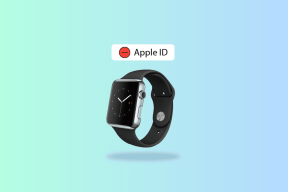7 лучших исправлений для видео YouTube, не переключающегося в полноэкранный режим в Safari на Mac
Разное / / April 06, 2023
Приложение YouTube отлично подходит для просмотра платформы и потокового видео. Но вы можете использовать Safari на своем Mac для просмотра видео на большом экране, если Приложение YouTube не работает на вашем iPhone. Вы можете использовать полноэкранный режим на YouTube, чтобы максимально эффективно использовать экран и не отвлекаться, особенно если вы используете YouTube для онлайн-обучения.

Но случалось ли такое, что видео на YouTube не переходит в полноэкранный режим? К счастью, вы можете это исправить. Вот несколько рабочих решений, которые помогут вам исправить видео YouTube, которые не переключаются в полноэкранный режим в Safari на вашем Mac.
1. Попробуйте режим инкогнито
Если вы перезагрузили веб-страницу несколько раз, но это не решило проблему, попробуйте открыть YouTube в режиме инкогнито в Safari. Чтобы открыть окно в режиме инкогнито в Safari, просто нажмите клавиши Command + Shift + N на клавиатуре Mac. После того, как окно режима инкогнито загрузится на ваш экран, перейдите на веб-страницу YouTube и проверьте, решена ли проблема.
2. Принудительно закрыть и перезапустить Safari
Вы можете заметить, что браузер Safari может работать в фоновом режиме на вашем Mac. Вот почему мы предлагаем вам принудительно закрыть и перезапустить браузер на вашем Mac, чтобы дать ему новый старт. Это может решить проблему, когда YouTube не переключается в полноэкранный режим.
Шаг 1: Щелкните логотип Apple в верхнем левом углу строки меню.

Шаг 2: Выберите Принудительный выход.

Шаг 3: Выберите Safari из списка приложений и нажмите кнопку принудительного выхода.

Шаг 7: Снова откройте Safari и проверьте, решена ли проблема.
3. Изменить настройки умного поиска
Если видео YouTube не переключается в полноэкранный режим, несмотря на нажатие на полноэкранный режим, некоторые пользователи на официальные форумы сообщества Apple предложите отключить функцию интеллектуального поиска в Safari. Вот как вы можете попробовать то же самое.
Шаг 1: Нажмите Command + пробел, чтобы открыть поиск Spotlight, введите Сафари, и нажмите «Возврат».

Шаг 2: Нажмите Safari в верхнем левом углу строки меню.

Шаг 3: Выберите Настройки.

Шаг 4: Нажмите «Поиск».

Шаг 5: Отключите параметр Показать избранное в поле интеллектуального поиска.

Шаг 6: Закройте окно настроек и проверьте, решена ли проблема.
4. Удалить неисправные расширения
Если приведенные выше решения не помогли решить проблему, вам необходимо проверить установленные расширения Safari. Некоторые расширения со временем перестают получать обновления и могут вызывать перебои в просмотре веб-страниц. Попробуйте проверить и удалить расширения Safari и посмотреть, какое из них вызывает проблему с полноэкранным воспроизведением YouTube.
Шаг 1: Нажмите Command + пробел, чтобы открыть поиск Spotlight, введите Сафари, и нажмите «Возврат».

Шаг 2: Нажмите Safari в верхнем левом углу строки меню.

Шаг 3: Выберите Настройки.

Шаг 4: Нажмите на Расширения.

Шаг 5: Выберите установленное расширение на левой панели.
Шаг 6: Нажмите «Удалить» рядом с названием расширения.

Шаг 7: Не закрывая окно «Расширения», откройте YouTube в новой вкладке и проверьте, решена ли проблема.
Если нет, повторите те же действия, пока не найдете неисправное расширение, вызывающее эту проблему.
Неисправные и устаревшие расширения также иногда являются причиной YouTube продолжает автоматически выходить из системы на Mac.
5. Используйте безопасный режим
Поскольку Safari является системным приложением, вы можете попробовать загрузить Mac в безопасном режиме, чтобы проверить, решает ли это проблему. Безопасный режим — это метод устранения неполадок по умолчанию в macOS, который предотвращает запуск сторонних приложений и позволяет открывать системное приложение на вашем Mac только во время процесса загрузки. Это расширенное решение, и мы предлагаем использовать его, только если функция полноэкранного режима YouTube по-прежнему не работает в Safari. Обратитесь к нашему посту на как использовать безопасный режим на вашем Mac.
6. Обновите macOS
Последнее средство для вас — установить последнюю версию Safari на ваш Mac. Для этого вам нужно проверить наличие обновлений macOS.
Шаг 1: Нажмите Command + пробел, чтобы открыть поиск Spotlight, введите Проверить наличие обновлений программного обеспечения, и нажмите «Возврат».

Шаг 2: Если обновление доступно, загрузите и установите его.
Шаг 3: После перезагрузки Mac перезапустите Safari и проверьте, решена ли проблема.

Смотреть YouTube в полноэкранном режиме
Эти решения помогут вам устранить проблему, из-за которой видео YouTube не переходят в полноэкранный режим в Safari на вашем Mac. Если вы смотрите много контента на YouTube, вы можете использовать Добавить в очередь на mобильный или веб. Он позволяет добавлять видео в очередь без создания отдельного плейлиста.
Последнее обновление: 03 марта 2023 г.
Вышеупомянутая статья может содержать партнерские ссылки, которые помогают поддерживать Guiding Tech. Однако это не влияет на нашу редакционную честность. Содержание остается беспристрастным и аутентичным.
Написано
Пауруш Чаудхари
Демистификация мира технологий самым простым способом и решение повседневных проблем, связанных со смартфонами, ноутбуками, телевизорами и платформами потоковой передачи контента.